实例概述
本实例介绍了减速器上盖模型的设计过程,其设计过程是先由一个拉伸特征创建出主体形状,再利用薄壁形成箱体,在此基础上创建其他修饰特征,其中筋(肋板)的创建需要读者注意学习。零件模型及路径查找器如图1.1所示。
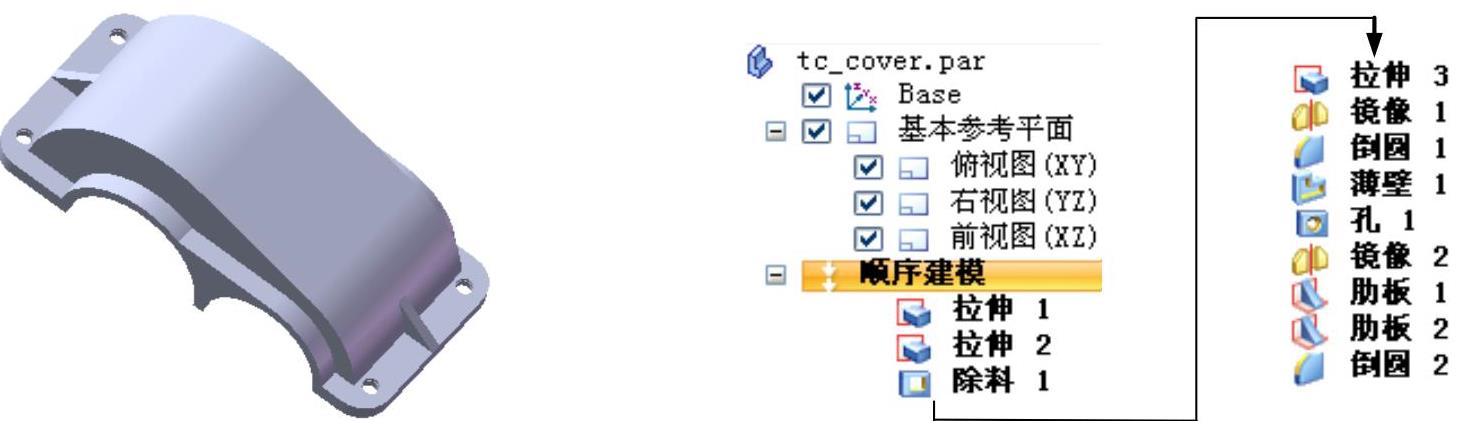
图1.1 零件模型及路径查找器
Step1.新建一个零件模型,进入建模环境。
Step2.创建图1.2所示的拉伸特征1。在 区域中单击
区域中单击 按钮,选取俯视图(XY)平面作为草图平面,绘制图1.3所示的截面草图,绘制完成后,单击
按钮,选取俯视图(XY)平面作为草图平面,绘制图1.3所示的截面草图,绘制完成后,单击 按钮;确认
按钮;确认 与
与 按钮未被按下,在
按钮未被按下,在 下拉列表中输入值15,并按Enter键,拉伸方向为Z轴正方向,在图形区空白区域单击;单击“拉伸”命令条中的
下拉列表中输入值15,并按Enter键,拉伸方向为Z轴正方向,在图形区空白区域单击;单击“拉伸”命令条中的 按钮,单击
按钮,单击 按钮,完成拉伸特征1的创建。
按钮,完成拉伸特征1的创建。
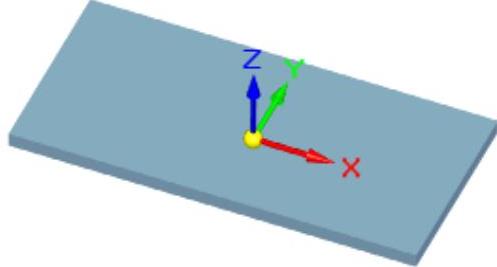
图1.2 拉伸特征1
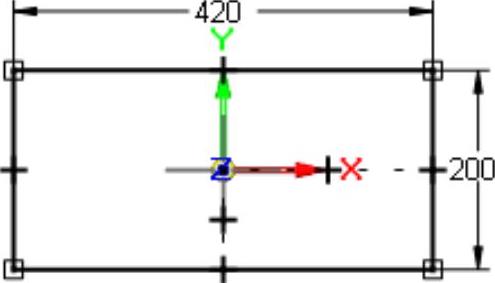
图1.3 截面草图
Step3.创建图1.4所示的拉伸特征2。在 区域中单击
区域中单击 按钮,选取前视图(XZ)平面作为草图平面,绘制图1.5所示的截面草图,绘制完成后,单击
按钮,选取前视图(XZ)平面作为草图平面,绘制图1.5所示的截面草图,绘制完成后,单击 按钮,选择命令条中的“对称延伸”按钮
按钮,选择命令条中的“对称延伸”按钮 ,在
,在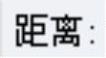 下拉列表中输入值160,并按Enter键,单击“拉伸”命令条中的
下拉列表中输入值160,并按Enter键,单击“拉伸”命令条中的 按钮,单击
按钮,单击 按钮,完成拉伸特征2的创建。
按钮,完成拉伸特征2的创建。
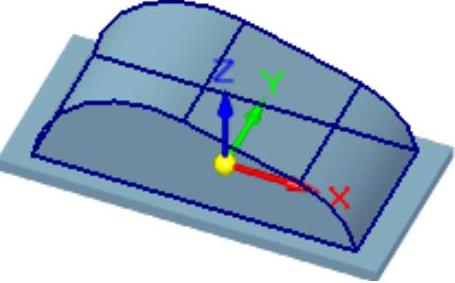
图1.4 拉伸特征2
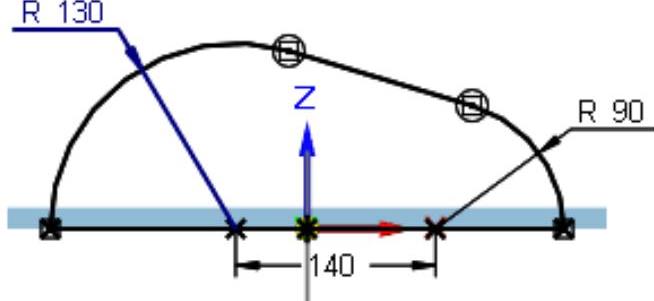
图1.5 截面草图
Step4.创建图1.6所示的除料特征1。在 区域中单击
区域中单击 按钮,选取前视图(XZ)平面作为草图平面,绘制图1.7所示的截面草图;绘制完成后,单击
按钮,选取前视图(XZ)平面作为草图平面,绘制图1.7所示的截面草图;绘制完成后,单击 按钮,选择命令条中的“贯通”按钮
按钮,选择命令条中的“贯通”按钮 ,调整除料方向为两侧除料,单击
,调整除料方向为两侧除料,单击 按钮,单击
按钮,单击 按钮,完成除料特征1的创建。
按钮,完成除料特征1的创建。
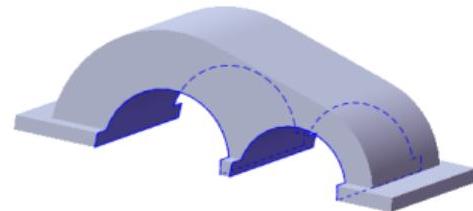
图1.6 除料特征1
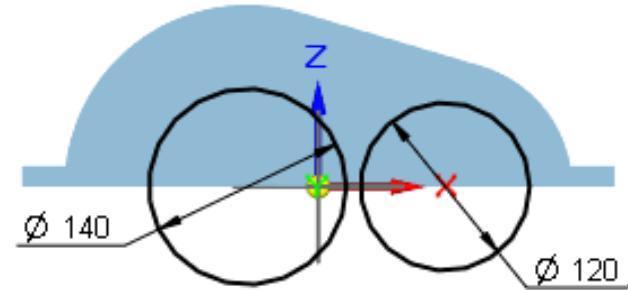
图1.7 截面草图
Step5.创建图1.8所示的拉伸特征3。在 区域中单击
区域中单击 按钮,选取图1.9所示的模型表面作为草图平面,绘制图1.10所示的截面草图,绘制完成后,单击
按钮,选取图1.9所示的模型表面作为草图平面,绘制图1.10所示的截面草图,绘制完成后,单击 按钮;确认
按钮;确认 与
与 按钮未被按下,在
按钮未被按下,在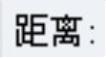 下拉列表中输入值20,并按Enter键,拉伸方向为Y轴负方向,在图形区空白区域单击;单击“拉伸”命令条中的
下拉列表中输入值20,并按Enter键,拉伸方向为Y轴负方向,在图形区空白区域单击;单击“拉伸”命令条中的 按钮,单击
按钮,单击 按钮,完成拉伸特征3的创建。
按钮,完成拉伸特征3的创建。
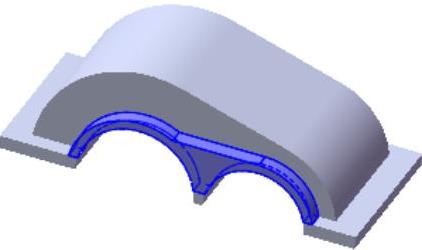
图1.8 拉伸特征3
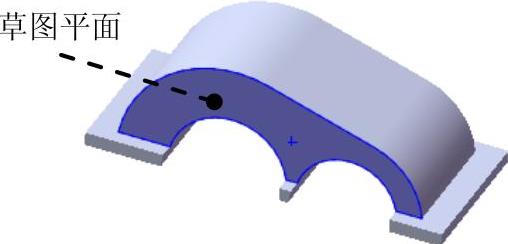
图1.9 定义草图基准面
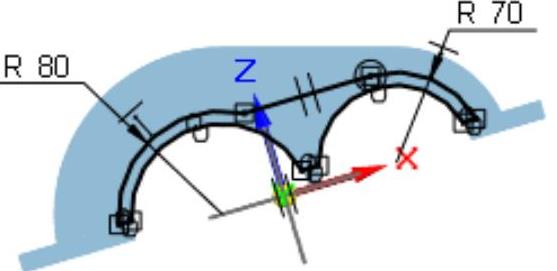
图1.10 截面草图
Step6.创建图1.11b所示的镜像1,在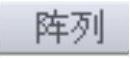 区域中选择
区域中选择 命令,选取拉伸特征3作为镜像特征,单击
命令,选取拉伸特征3作为镜像特征,单击 按钮;选取前视图(XZ)平面作为镜像中心平面,单击“镜像”命令条中的
按钮;选取前视图(XZ)平面作为镜像中心平面,单击“镜像”命令条中的 按钮,完成镜像1的创建。
按钮,完成镜像1的创建。
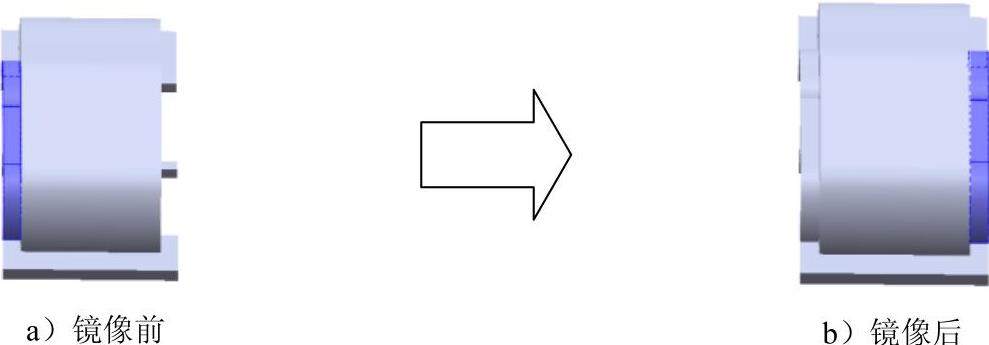
图1.11 镜像1
Step7.创建图1.12b所示的倒圆特征1。选取图1.12a所示的模型边线为倒圆的对象,倒圆半径值为30。
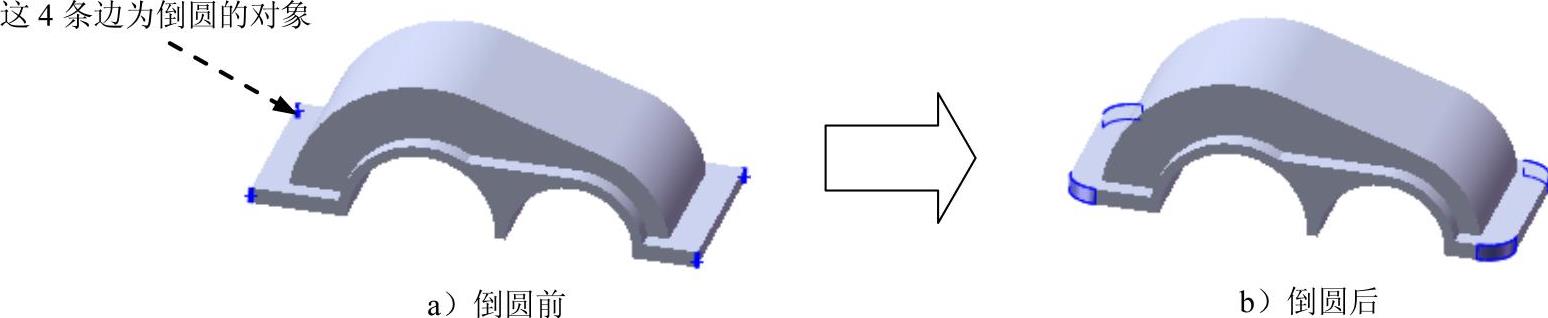
图1.12 倒圆特征1
Step8.创建图1.13b所示的薄壁特征。在 区域中单击
区域中单击 按钮,在“薄壁”命令条的
按钮,在“薄壁”命令条的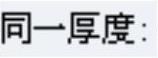 文本框中输入薄壁厚度值10,然后右击;选择图1.13a所示的模型表面为要移除的面,然后右击;单击“薄壁”命令条中的
文本框中输入薄壁厚度值10,然后右击;选择图1.13a所示的模型表面为要移除的面,然后右击;单击“薄壁”命令条中的 按钮,单击
按钮,单击 按钮,完成薄壁特征的创建。
按钮,完成薄壁特征的创建。
 (www.daowen.com)
(www.daowen.com)
图1.13 薄壁特征
Step9.创建图1.14所示的孔。
(1)定义孔的参数。在 区域中单击
区域中单击 按钮,单击
按钮,单击 按钮,系统弹出“孔选项”对话框,在该对话框中选择“沉头孔”选项
按钮,系统弹出“孔选项”对话框,在该对话框中选择“沉头孔”选项 ,在“标称直径”
,在“标称直径” 下拉列表中选择9,在“沉头直径”
下拉列表中选择9,在“沉头直径” 下拉列表中输入值18,在“沉头深度”
下拉列表中输入值18,在“沉头深度” 下拉列表中输入值3,选中
下拉列表中输入值3,选中 复选框,并在其下拉列表中选择
复选框,并在其下拉列表中选择 选项,在
选项,在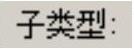 下拉列表中选择
下拉列表中选择 选项,选中
选项,选中 单选项,在
单选项,在 区域选择延伸类型为
区域选择延伸类型为 ,单击
,单击 按钮。完成孔参数的设置。
按钮。完成孔参数的设置。
(2)定义孔的放置面。选取图1.15所示的表面为孔的放置面,在模型表面单击完成孔的放置。
(3)编辑孔的定位。为孔添加图1.16所示的尺寸及几何约束,约束完成后,单击 按钮,退出草绘环境。
按钮,退出草绘环境。
(4)调整孔的方向。移动鼠标调整孔的方向为Z轴负方向。
(5)单击命令条中的 按钮。单击
按钮。单击 按钮,完成“孔”的创建。
按钮,完成“孔”的创建。
Step10.创建图1.17b所示的镜像2,在 区域中选择
区域中选择 命令,选取孔特征作为镜像特征,单击
命令,选取孔特征作为镜像特征,单击 按钮;选取右视图(YZ)平面作为镜像中心平面,单击“镜像”命令条中的
按钮;选取右视图(YZ)平面作为镜像中心平面,单击“镜像”命令条中的 按钮,完成镜像2的创建。
按钮,完成镜像2的创建。
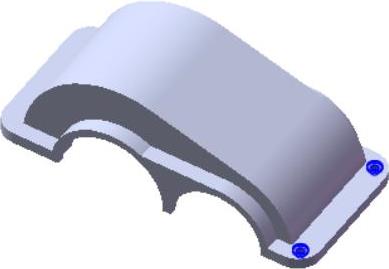
图1.14 孔1

图1.15 定义孔的放置面
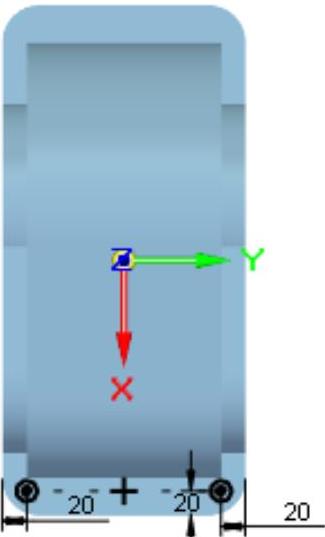
图1.16 孔的约束
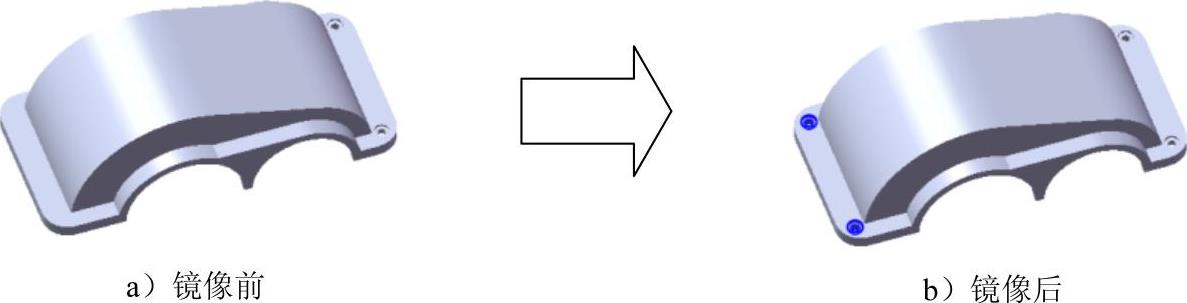
图1.17 镜像2
Step11.创建图1.18所示的肋板特征1。在 区域中单击
区域中单击 后的小三角,选择
后的小三角,选择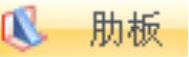 命令,在“肋板”命令条中选择
命令,在“肋板”命令条中选择 ,选择前视图(XZ)平面作为肋板的草图平面,绘制图1.19所示的草图,单击
,选择前视图(XZ)平面作为肋板的草图平面,绘制图1.19所示的草图,单击 按钮;在命令条的厚度文本框中输入厚度值10;移动鼠标将拔模方向调整至朝向实体的方向后单击,单击命令条中的
按钮;在命令条的厚度文本框中输入厚度值10;移动鼠标将拔模方向调整至朝向实体的方向后单击,单击命令条中的 按钮,然后单击
按钮,然后单击 按钮,完成肋板特征的创建。
按钮,完成肋板特征的创建。

图1.18 肋板特征1
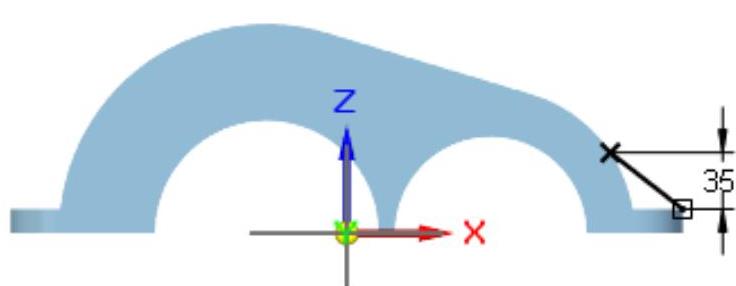
图1.19 截面草图
Step12.创建图1.20所示的肋板特征2。在 区域中单击
区域中单击 后的小三角,选择
后的小三角,选择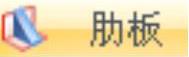 命令,在“肋板”命令条中选择
命令,在“肋板”命令条中选择 ,选择前视图(XZ)平面作为肋板的草图平面,绘制图1.21所示的草图,单击
,选择前视图(XZ)平面作为肋板的草图平面,绘制图1.21所示的草图,单击 按钮;在命令条的厚度文本框中输入厚度值10;移动鼠标将拔模方向调整至朝向实体的方向后单击,单击命令条中的
按钮;在命令条的厚度文本框中输入厚度值10;移动鼠标将拔模方向调整至朝向实体的方向后单击,单击命令条中的 按钮,然后单击
按钮,然后单击 按钮,完成肋板特征的创建。
按钮,完成肋板特征的创建。
Step13.创建图1.22b所示的倒圆特征2。选取图1.22a所示的模型边线为倒圆的对象,倒圆半径值为2。

图1.20 肋板特征2
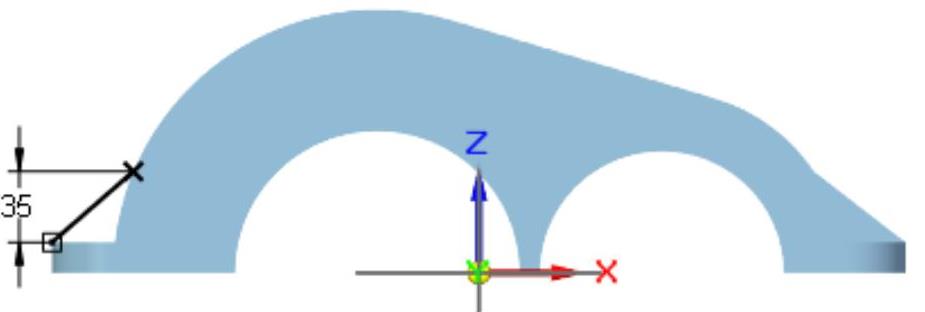
图1.21 截面草图
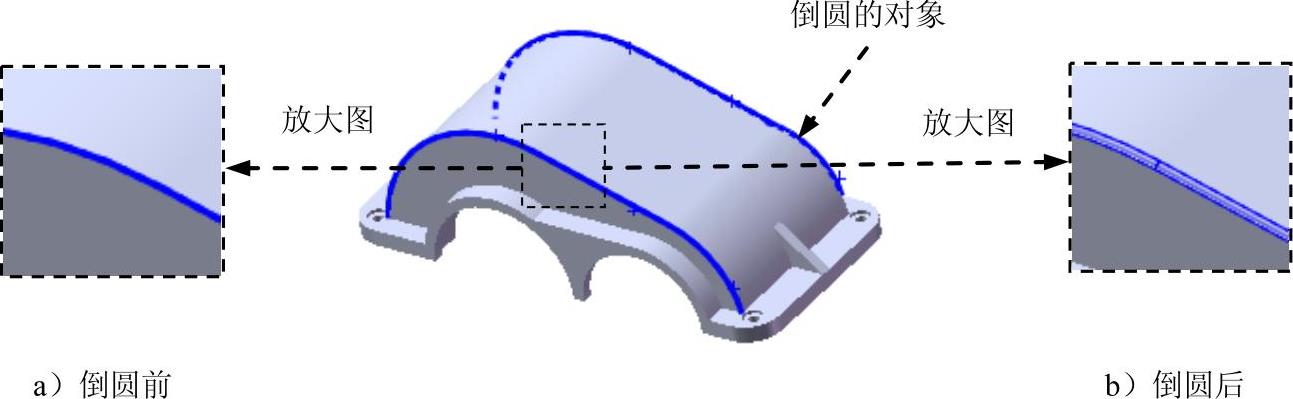
图1.22 倒圆特征2
Step14.保存文件,文件名称为tc_cover。
学习拓展:扫一扫右侧二维码,可以免费学习更多视频讲解。
讲解内容:二维草图精讲,拉伸特征、旋转特征详解。
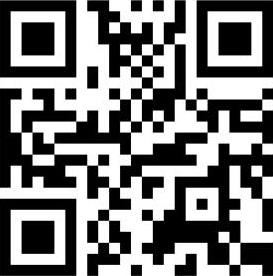
免责声明:以上内容源自网络,版权归原作者所有,如有侵犯您的原创版权请告知,我们将尽快删除相关内容。







